Guía del usuario online
DCP‑T520W / DCP‑T525W / DCP‑T720DW / DCP‑T725DW / DCP‑T820DW / DCP‑T825DW / MFC‑T920DW / MFC‑T925DW
- Antes de usar el equipo
- Información general del panel de control
- Descripción general de la pantalla LCD
- Introducir texto en el equipo Brother
- Acceder a Brother Utilities (Windows)
- Ubicación de los puertos Ethernet/ USB en el equipo de Brother
- Cargar papel
- Cargar documentos
- Imprimir desde la computadora (Windows)
- Imprimir una fotografía (Windows)
- Imprimir un documento (Windows)
- Cancelación de un trabajo de impresión (Windows)
- Imprimir más de una página en una sola hoja de papel (N en 1) (Windows)
- Imprimir en forma de póster (Windows)
- Imprimir en ambas caras del papel de forma automática (impresión automática a doble cara) (Windows)
- Imprimir en ambas caras del papel de forma manual (impresión manual a doble cara) (Windows)
- Imprimir automáticamente un folleto (Windows)
- Imprimir manualmente un folleto (Windows)
- Imprimir un documento de Color en escala de grises (Windows)
- Evitar las impresiones borrosas y los atascos de papel (Windows)
- Utilizar perfiles de impresión predefinidos (Windows)
- Cambio de la configuración de impresión predefinida (Windows)
- Configuraciones de impresión (Windows)
- Imprimir mediante Brother iPrint&Scan (Windows/Mac)
- Imprimir fotos o documentos con Brother iPrint&Scan (Windows/Mac)
- Imprimir en ambas caras del papel de forma automática mediante Brother iPrint&Scan (impresión a 2 caras automática) (Windows/Mac)
- Imprimir más de una página en una sola hoja de papel mediante Brother iPrint&Scan (N en 1) (Windows)
- Imprima un documento de color en escala de grises mediante Brother iPrint&Scan (Windows/Mac)
- Imprimir un archivo adjunto de correo electrónico
- Escanear mediante el botón de escaneo del equipo
- Escanear fotografías y gráficos
- Guardar datos escaneados como documento PDF en una carpeta
- Guardar datos escaneados en una unidad flash USB
- Escanear a un archivo de texto modificable mediante OCR
- Guardar datos escaneados como archivo adjunto a un correo electrónico
- Web Services para escanear en la red (Windows 7, Windows 8.1 y Windows 10)
- Cambiar configuración de escaneo mediante Brother iPrint&Scan
- Escanear mediante Brother iPrint&Scan (Windows/Mac)
- Escaneado desde la computadora (Windows)
- Escaneado desde la computadora (Mac)
- Copiar un documento
- Ampliar o reducir imágenes copiadas
- Ordenar copias
- Realizar copias del diseño de página (N en 1 o póster)
- Copiar en ambas caras del papel (copia a 2 caras)
- Copiar una tarjeta de ID
- Configuración de copia
- Enviar un fax
- Enviar un fax desde el equipo Brother
- Enviar un fax manualmente
- Enviar un fax al final de una conversación
- Enviar el mismo mensaje de fax a más de un destinatario (multienvío)
- Enviar un fax en tiempo real
- Cambio del ajuste de remarcación automática de fax
- Cancelar un fax en curso
- Consultar y cancelar un fax pendiente
- Opciones de fax
- Recibir un fax
- Operaciones de voz y números de fax
- Servicios telefónicos y dispositivos externos
- Informes de fax
- PC-FAX
- PC-FAX para Windows
- Información general de PC-FAX (Windows)
- Configurar PC-FAX (Windows)
- Configurar su Libreta de direcciones de PC-Fax (Windows)
- Agregar un miembro a la Libreta de direcciones de PC-FAX (Windows)
- Cree un grupo en la libreta de direcciones de PC-FAX (Windows)
- Edite los datos de un miembro o grupo en la libreta de direcciones de PC-FAX (Windows)
- Elimine un miembro o grupo de la libreta de direcciones de PC-FAX (Windows)
- Exporte la libreta de direcciones de PC-FAX (Windows)
- Importe datos a su libreta de direcciones de PC-FAX (Windows)
- Enviar un fax mediante PC-FAX (Windows)
- Recepción de faxes en la computadora (Windows)
- Información general de PC-FAX (Windows)
- PC-FAX para Mac
- PC-FAX para Windows
- Imprimir fotografías directamente desde una unidad flash USB
- Unidades flash USB compatibles
- Información importante sobre la impresión de fotos
- Imprimir fotos desde una unidad flash USB en el equipo Brother
- Obtener una vista previa de fotografías e imprimirlas desde una unidad flash USB
- Imprimir una hoja de índice de fotografías (miniaturas) desde una unidad flash USB
- Imprimir fotografías por el número de imagen
- Imprimir fotografías utilizando la función de recorte automático
- Imprimir fotografías sin bordes desde una unidad flash USB
- Imprimir la fecha que aparece en los datos de la fotografía
- Configuración de impresión para fotografías
- Funciones de red básicas admitidas
- Configurar los ajustes de la red
- Configuración de red inalámbrica
- Utilizar red inalámbrica
- Antes de configurar el equipo para una red inalámbrica
- Configurar el equipo en una red inalámbrica mediante el asistente de configuración de la computadora
- Configurar el equipo en una red inalámbrica mediante el asistente de configuración del dispositivo móvil
- Configurar el equipo para utilizarlo en una red inalámbrica con el Asistente de instalación del panel de control del equipo
- Configurar el equipo para usarlo en una red inalámbrica utilizando el método de una sola pulsación de Wi-Fi Protected Setup™ (WPS)
- Configurar el equipo para usarlo en una red inalámbrica utilizando el método PIN de Wi-Fi Protected Setup™ (WPS)
- Configurar el equipo para usarlo en una red inalámbrica cuando no se difunde el SSID
- Utilizar Wi-Fi Direct®
- Activar/desactivar LAN inalámbrica
- Imprimir el informe WLAN
- Utilizar red inalámbrica
- Características de red
- Herramientas de administración de Brother
- Antes de utilizar las funciones de seguridad de la red
- Configurar certificados para la seguridad del dispositivo
- Funciones de los certificados de seguridad compatibles
- Guía paso a paso para la creación e instalación de un certificado
- Crear un certificado autoemitido
- Crear CSR e instalar un certificado de una Autoridad de certificación (CA)
- Importe y Exporte el certificado y la clave privada
- Administrar múltiples certificados
- Utilizar SSL/TLS
- Bloquear la configuración del equipo desde el panel de control
- Brother Web Connect
- AirPrint
- Servicio de impresión Mopria®
- Información general de Brother iPrint&Scan para Windows y Mac
- Información general de Brother iPrint&Scan para dispositivos móviles
- Mensajes de mantenimiento y error
- Atascos de documentos
- Atasco en la impresora o atasco de papel
- Se ha atascado papel en el equipo al usar la bandeja de papel estándar (Atasco de papel)
- Papel atascado en el interior y en la parte delantera del equipo (atasco A Interior/frente)
- Papel atascado en la parte delantera del equipo (atasco B Frente)
- Papel atascado en la parte posterior del equipo (atasco C Parte posterior)
- Se ha atascado el papel en la bandeja multipropósito (Atasco D Bandeja MP)
- Se ha atascado el papel dentro y en la bandeja multipropósito (Atasco papel/Atasco E Dentro/MP)
- Si tiene problemas con el equipo
- Consultar la información del equipo
- Restaurar el equipo
- Rellene los tanques de tinta
- Limpiar el equipo Brother
- Limpiar el escáner
- Limpiar el cabezal de impresión desde el equipo Brother
- Limpiar el cabezal de impresión mediante Administración basada en Web
- Revisar el cabezal de impresión de la computadora (Windows)
- Limpiar la pantalla LCD del equipo
- Limpiar la parte exterior del equipo
- Limpiar la platina de impresión del equipo
- Limpiar los rodillos de alimentación del papel
- Limpiar el teclado de base
- Limpiar los rodillos de recogida de papel
- Revisar el equipo Brother
- Corregir la alimentación de papel para reducir las líneas verticales
- Cambiar las opciones de impresión para mejorar los resultados de impresión
- Empacar y enviar su equipo Brother
- Cambiar la configuración del equipo desde el panel de control
- En caso de un corte del suministro eléctrico (almacenamiento en memoria)
- Configuración general
- Ajustar el volumen del equipo
- Cambiar al horario de verano automáticamente
- Cambiar la configuración del reloj
- Configurar la cuenta atrás del modo Espera
- Configurar el equipo para que se apague automáticamente
- Establecer la fecha y la hora
- Ajustar el brillo de la retroiluminación de la pantalla LCD
- Cambiar el tiempo que la luz de retroiluminación de la pantalla LCD permanece encendida
- Configurar la identificación de estación
- Establecer el modo de marcación por tonos o por pulsos
- Reducir el ruido de impresión
- Cambiar el idioma que aparece en la pantalla LCD
- Imprimir informes
- Tablas de funciones y configuraciones
- Cambiar la configuración del equipo mediante Administración basada en Web
Algunas funciones no están disponibles dependiendo del modelo.
 Descargue una versión de esta guía preparada para impresión.
Descargue una versión de esta guía preparada para impresión.
-
 A fin de ver esta guía preparada para impresión se requiere Adobe Acrobat Reader.
Haga clic aquí para instalarlo.
A fin de ver esta guía preparada para impresión se requiere Adobe Acrobat Reader.
Haga clic aquí para instalarlo.

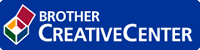
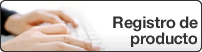
Ordenar copias
Ordene múltiples copias. Las páginas se apilarán en el orden en que se introduzcan, es decir: 1, 2, 3, etc.
DCP-T520W/DCP-T525W/DCP-T720DW/DCP-T725DW/DCP-T820DW/DCP-T825DW
- Cargue el documento.
- Pulse
 o
o  para seleccionar la cantidad de copias.
para seleccionar la cantidad de copias. - Pulse Opciones de Copia / Escáner y
 o
o  para seleccionar [Apilar/Ordenar]. Pulse OK.
para seleccionar [Apilar/Ordenar]. Pulse OK. - Pulse
 o
o  para seleccionar [Ordenar]. Pulse OK.
para seleccionar [Ordenar]. Pulse OK. - Pulse Inicio Negro o Inicio Color. Si coloca el documento en la unidad ADF (solo modelos con unidad ADF), el equipo escaneará el documento e iniciará la impresión.
- Si está utilizando el cristal de escaneado, repita los pasos siguientes con cada página del documento:
- Coloque la página siguiente sobre el cristal de escaneado y, después, pulse
 para escanear la página.
para escanear la página. - Después de escanear todas las páginas, pulse
 para empezar a imprimir.
para empezar a imprimir.
MFC-T920DW/MFC-T925DW
- Cargue el documento.
- Pulse
 (COPIA).
(COPIA). - Introduzca el número de copias en el teclado de marcación.
- Pulse
 o
o  para seleccionar lo siguiente:
para seleccionar lo siguiente: - Seleccione [Apilar/Ordenar]. Pulse OK.
- Seleccione [Ordenar]. Pulse OK.
- Pulse Inicio Negro o Inicio Color. Si coloca el documento en la unidad ADF (solo modelos con unidad ADF), el equipo escaneará el documento e iniciará la impresión.
- Si está utilizando el cristal de escaneado, repita los pasos siguientes con cada página del documento:
- Coloque la página siguiente sobre el cristal de escaneado y, después, pulse
 para escanear la página.
para escanear la página. - Después de escanear todas las páginas, pulse
 para empezar a imprimir.
para empezar a imprimir.
- Información relacionada
¿Le fue útil esta página?
Gracias por sus comentarios.



